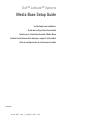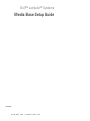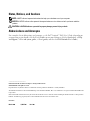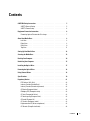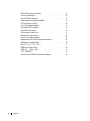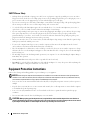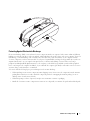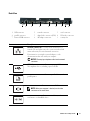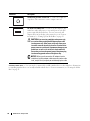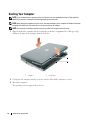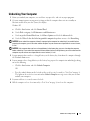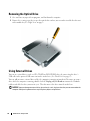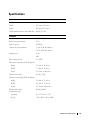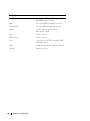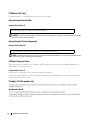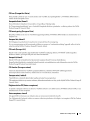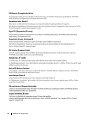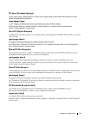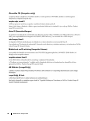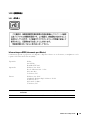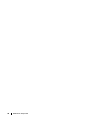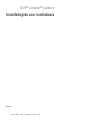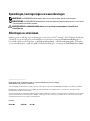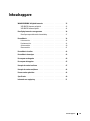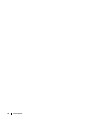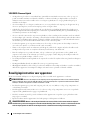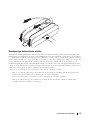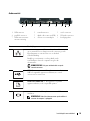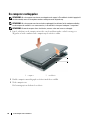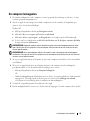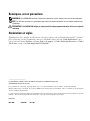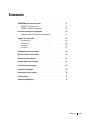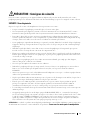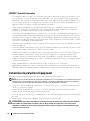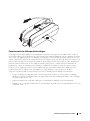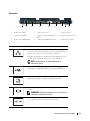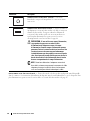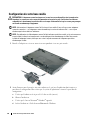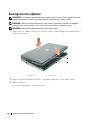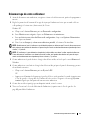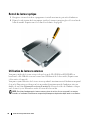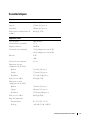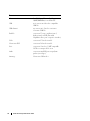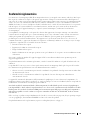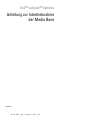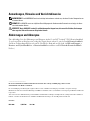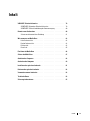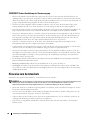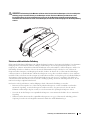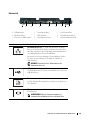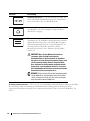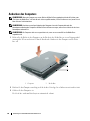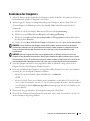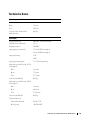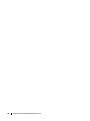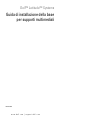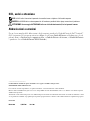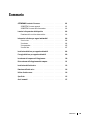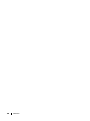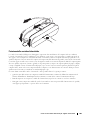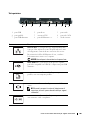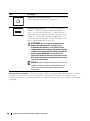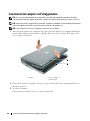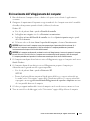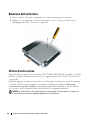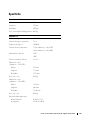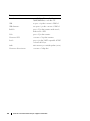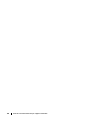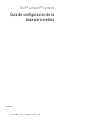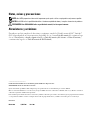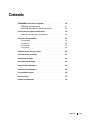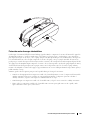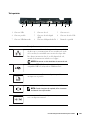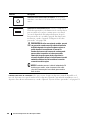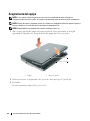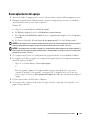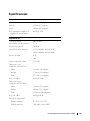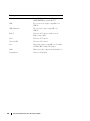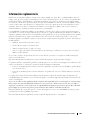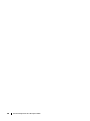Seite wird geladen ...
Seite wird geladen ...
Seite wird geladen ...
Seite wird geladen ...
Seite wird geladen ...
Seite wird geladen ...
Seite wird geladen ...
Seite wird geladen ...
Seite wird geladen ...
Seite wird geladen ...
Seite wird geladen ...
Seite wird geladen ...
Seite wird geladen ...
Seite wird geladen ...
Seite wird geladen ...
Seite wird geladen ...
Seite wird geladen ...
Seite wird geladen ...
Seite wird geladen ...
Seite wird geladen ...
Seite wird geladen ...
Seite wird geladen ...
Seite wird geladen ...
Seite wird geladen ...
Seite wird geladen ...

24 Media Base Setup Guide
CE-Hinweis (Europäische Union)
Σήµα CE (Ευρωπαϊκή Ένωση)
CE jelzés (Európai Unió)
Avviso CE (Unione Europea)
CE paziņojums (Eiropas Savienība)
Seite wird geladen ...
Seite wird geladen ...
Seite wird geladen ...
Seite wird geladen ...
Seite wird geladen ...
Seite wird geladen ...
Seite wird geladen ...
Seite wird geladen ...
Seite wird geladen ...
Seite wird geladen ...
Seite wird geladen ...
Seite wird geladen ...
Seite wird geladen ...
Seite wird geladen ...
Seite wird geladen ...
Seite wird geladen ...
Seite wird geladen ...
Seite wird geladen ...
Seite wird geladen ...
Seite wird geladen ...
Seite wird geladen ...
Seite wird geladen ...
Seite wird geladen ...
Seite wird geladen ...

Specificaties
Fysiek
Hoogte 12,8 mm
Breedte 292 mm
Diepte 207 mm
Gewicht (zonder een station in de
houder)
0,61 kg
Netadapter
Ingangsspanning 100–240 VAC
Ingangsstroom (maximum) 1,5 A
Ingangsfrequentie 50–60 Hz
Uitgangsstroom (maximum) 3,34 A (65W-netadapter)
4,62 A (90W-netadapter)
Uitgangsstroom 65 W
90W
Nominale uitgangsspanning 19,5 VDC
Afmetingen en gewicht
(65W-netadapter):
Hoogte
28,3 mm
Breedte
57,8 mm
Diepte
137,2 mm
Gewicht (met kabels) 0,36 kg
Afmetingen en gewicht
(90W-netadapter):
Hoogte
34,2 mm
Breedte
60,9 mm
Diepte
153,42 mm
Gewicht (met kabels) 0,46 kg
Temperatuurbereik:
Tijdens gebruik
0° t/m 35°C
Tijdens opslag
–40° t/m 60°C
Installatiegids voor mediabasis 49
Seite wird geladen ...
Seite wird geladen ...
Seite wird geladen ...
Seite wird geladen ...
Seite wird geladen ...
Seite wird geladen ...
Seite wird geladen ...
Seite wird geladen ...
Seite wird geladen ...
Seite wird geladen ...
Seite wird geladen ...
Seite wird geladen ...
Seite wird geladen ...
Seite wird geladen ...
Seite wird geladen ...
Seite wird geladen ...
Seite wird geladen ...
Seite wird geladen ...
Seite wird geladen ...
Seite wird geladen ...
Seite wird geladen ...
Seite wird geladen ...
Seite wird geladen ...
Seite wird geladen ...
Seite wird geladen ...

www.dell.com | support.dell.com
Dell™ Latitude™ Systeme
Anleitung zur Inbetriebnahme
der Media Base
Model PR09S

Anmerkungen, Hinweise und Vorsichtshinweise
ANMERKUNG: Eine ANMERKUNG macht auf wichtige Informationen aufmerksam, mit denen Sie den Computer besser
einsetzen können.
HINWEIS: Ein HINWEIS warnt vor möglichen Beschädigungen der Hardware oder Datenverlust und zeigt, wie diese
vermieden werden können.
VORSICHT: Durch VORSICHT werden Sie auf Gefahrenquellen hingewiesen, die materielle Schäden, Verletzungen
oder sogar den Tod von Personen zur Folge haben können.
Abkürzungen und Akronyme
Eine vollständige Liste der Abkürzungen und Akronyme finden Sie im
Dell™ Latitude™ D420 Benutzerhandbuch
.
(Je nach installiertem Betriebssystem erfolgt der Zugriff darauf, indem Sie auf das Symbol
Benutzerhandbuch
auf Ihrem Desktop doppelklicken oder auf die Schaltfläche
Start
und anschließend auf
Hilfe und Support
→
Benutzer- und Systemhandbücher
→
Benutzerhandbücher
und dann auf
Dell Latitude Benutzerhandbuch
klicken.)
____________________
Die in diesem Dokument enthaltenen Informationen können ohne vorherige Ankündigung geändert werden.
© 2006 Dell Inc. Alle Rechte vorbehalten.
Die Vervielfältigung oder Wiedergabe in jeglicher Weise ist ohne schriftliche Genehmigung von Dell Inc. strengstens untersagt.
Marken in diesem Text: Dell und das DELL-Logo sind Marken von Dell Inc.; Microsoft und Windows sind eingetragene Marken von Microsoft
Corporation.
Alle anderen in dieser Dokumentation genannten Marken und Handelsbezeichnungen sind Eigentum der jeweiligen Hersteller und Firmen.
Dell Inc. verzichtet auf alle Besitzrechte an Marken und Handelsbezeichnungen, die nicht Eigentum von Dell sind.
Model PR09S
März 2006 P/N UT901 Rev. A00

Inhalt 77
Inhalt
VORSICHT: Sicherheitshinweise . . . . . . . . . . . . . . . . . . . . . . . . 79
SICHERHEIT: Allgemeine Sicherheitshinweise
. . . . . . . . . . . . . . . 79
SICHERHEIT: Sichere Handhabung der Stromversorgung
. . . . . . . . . 80
Hinweise zum Geräteschutz
. . . . . . . . . . . . . . . . . . . . . . . . . . . 80
Schutz vor elektrostatischer Entladung
. . . . . . . . . . . . . . . . . . 81
Wissenswertes zur Media Base
. . . . . . . . . . . . . . . . . . . . . . . . . 82
Linke Seitenansicht
. . . . . . . . . . . . . . . . . . . . . . . . . . . . . 82
Rechte Seitenansicht
. . . . . . . . . . . . . . . . . . . . . . . . . . . . 82
Rückansicht
. . . . . . . . . . . . . . . . . . . . . . . . . . . . . . . . . 83
Draufsicht
. . . . . . . . . . . . . . . . . . . . . . . . . . . . . . . . . . 85
Einrichten der Media Base
. . . . . . . . . . . . . . . . . . . . . . . . . . . 86
Sichern der Media Base
. . . . . . . . . . . . . . . . . . . . . . . . . . . . . 87
Andocken des Computers
. . . . . . . . . . . . . . . . . . . . . . . . . . . . 88
Ausdocken des Computers
. . . . . . . . . . . . . . . . . . . . . . . . . . . 89
Installieren des optischen Laufwerks
. . . . . . . . . . . . . . . . . . . . . . 91
Entfernen des optischen Laufwerks
. . . . . . . . . . . . . . . . . . . . . . . 92
Verwenden externer Laufwerke
. . . . . . . . . . . . . . . . . . . . . . . . . 92
Technische Daten
. . . . . . . . . . . . . . . . . . . . . . . . . . . . . . . . 93
Zulassungsinformationen
. . . . . . . . . . . . . . . . . . . . . . . . . . . . 95

78 Inhalt

Anleitung zur Inbetriebnahme der Media Base 79
VORSICHT: Sicherheitshinweise
Die folgenden Sicherheitshinweise dienen der persönlichen Sicherheit des Benutzers und schützen das Gerät (Computer, Port
Replicator, Media Base, Docking-Station u. ä.) und die Arbeitsumgebung vor möglichen Schäden.
SICHERHEIT: Allgemeine Sicherheitshinweise
Beachten Sie die folgenden Sicherheitshinweise, um die persönliche Sicherheit des Benutzers zu gewährleisten:
• Wenn Sie das Gerät aufstellen, um damit zu arbeiten, stellen Sie es auf einer ebenen Fläche ab.
• Nehmen Sie keine Wartungsarbeiten an dem Gerät auf eigene Faust vor, sondern halten Sie sich ausschließlich an die in
Ihrer Dell™-Dokumentation beschriebenen oder auf anderem Wege von Dell bereitgestellten Anweisungen. Beachten Sie
stets alle Installations- und Wartungsanweisungen genau.
• Um die mögliche Gefahr eines Stromschlags zu vermeiden, sollten Sie während eines Gewitters weder Kabel anschließen noch
abziehen oder eine Wartung oder Neukonfiguration am Gerät vornehmen. Verwenden Sie die Media Base nicht während
eines Gewitters, es sei denn, der Computer wird mit Akkustrom versorgt und ist nicht an das Stromnetz angeschlossen.
• Wenn Ihr Gerät mit einem integrierten oder optionalen (PC Card-)Modem ausgestattet ist, ziehen Sie das Modemkabel bei
Herannahen eines Gewitters ab, um die mit einem Blitzeinschlag verbundenen Gefahren zu vermeiden.
• Schieben Sie keine Gegenstände in die Lüftungsschlitze oder Öffnungen des Geräts. Aufgrund eines Kurzschlusses der
internen Komponenten kann dies zu einem Brand oder einem Stromschlag führen.
• Stellen Sie das Gerät nicht in der Nähe von Heizgeräten und anderen Wärmequellen auf. Achten Sie darauf, die
Belüftungsöffnungen nicht zu blockieren. Legen Sie kein Papier unter das Gerät und stellen Sie das Gerät nicht in einem
Schrank oder auf einem Bett, Sofa oder Teppich auf.
• Verwenden Sie das Gerät nicht in feuchten Umgebungen, z. B. in der Nähe einer Badewanne, eines Waschbeckens, eines
Schwimmbeckens oder in einem feuchten Keller.
• Verschütten Sie kein Essen oder Flüssigkeiten über das Gerät.
• Trennen Sie das Gerät vor dem Reinigen von der Steckdose. Reinigen Sie das Gerät mit einem weichen, leicht befeuchteten
Tuch. Verwenden Sie keine flüssigen Reinigungsmittel oder Sprühreiniger, die eventuell entflammbare Stoffe enthalten.
• Stellen Sie sicher, dass auf dem Stromkabel des Netzadapters kein Gegenstand abgestellt ist und nicht die Gefahr besteht,
über das Kabel zu stolpern oder darauf zu treten.
• Lassen Sie den Computer in Umgebungen mit fehlender Luftzirkulation wie zum Beispiel in einer Tragetasche oder in
einem geschlossenen Aktenkoffer nicht eingeschaltet. Ohne Luftzirkulation kann der Computer Schaden nehmen und sogar
ein Brand entstehen.
• Legen Sie den tragbaren Computer zum Arbeiten nicht über längere Zeit unmittelbar auf Ihren Beinen ab. Während des
normalen Betriebs erhitzt sich die Computerunterseite (vor allem bei Versorgung mit Netzstrom). Ein anhaltender Hautkontakt
kann unangenehm werden oder sogar zu Verbrennungen führen.
• PC Cards können während des normalen Betriebs sehr warm werden. Seien Sie vorsichtig, wenn Sie PC Cards nach längerem
Betrieb entfernen.
• Das Gerät kann optische Laufwerke, CD-ROM-, CDR/W- oder DVD-Laufwerke usw. mit integrierten Laservorrichtungen
enthalten. Diese optischen Laufwerke entsprechen den Sicherheitsanforderungen für Laserprodukte der Klasse 1 gemäß US
DHHS-Standard und EN/IEC60825-1, Sicherheit von Lasereinrichtungen. Für diese Laufwerke sind weder Eingriffe durch
den Benutzer noch die Wartung oder der Austausch von Teilen vorgesehen. Um eine Gefährdung durch Laserstrahlen zu
vermeiden, sollten Sie in keinem Fall ein optisches Laufwerk öffnen oder blockieren.
WARNUNG:
Das Kabel dieses Produkts enthält Blei, ein Stoff, der Informationen des Bundesstaates Kalifornien zufolge zu
Schäden an Neugeborenen oder anderen Beeinträchtigungen der reproduktiven Gesundheit führen kann.
Waschen Sie sich
die Hände, nachdem Sie Kontakt mit diesem Kabel hatten
.

80 Anleitung zur Inbetriebnahme der Media Base
SICHERHEIT: Sichere Handhabung der Stromversorgung
• Falls dieses Produkt mit einem Netzkabel mit 3-poligem Stecker ausgeliefert wird, achten Sie darauf, das Kabel an eine
ordnungsgemäß geerdete Stromquelle anzuschließen, um die Gefahr von Stromschlägen zu vermeiden. Verwenden Sie keine
Adapterstecker. Entfernen Sie auf keinen Fall den Massekontakt des Netzkabelsteckers. Verwenden Sie, falls erforderlich, nur
geeignete Schutzkontakt-Verlängerungskabel, die zum Stecker des Netzkabels passen.
• Wenn Sie ein Verlängerungskabel an den Netzadapter anschließen, stellen Sie sicher, dass der Nennstrom aller an das
Verlängerungskabel angeschlossenen Geräte nicht größer ist als der zulässige Nennstrom des Verlängerungskabels.
• Verwenden Sie nur den von Dell gelieferten Netzadapter, der für dieses Gerät zugelassen ist. Andernfalls besteht Brand- oder
Explosionsgefahr. Informationen zu den elektrischen Kenndaten des Netzadapters finden Sie im Benutzerhandbuch.
• Wenn Sie eine Mehrfach-Steckerleiste verwenden, gehen Sie beim Anschließen des Netzadapterkabels an die Steckerleiste
mit besonderer Vorsicht vor. In einige Steckerleisten können Stecker auch falsch eingesteckt werden. Dadurch könnte das
Gerät irreparabel beschädigt werden. Außerdem besteht Stromschlag- und/oder Brandgefahr. Stellen Sie sicher, dass der
Erdungskontakt am Netzstecker in den entsprechenden Kontakt der Steckerleiste eingesteckt ist.
• Stellen Sie vor Anschluss des Geräts an eine Steckdose sicher, dass die Betriebsspannung des Netzadapters mit der
Nennspannung und Frequenz der verfügbaren Stromquelle übereinstimmt.
• Um den Computer von allen Stromquellen zu trennen, schalten Sie ihn aus, trennen Sie den Netzadapter von der Steckdose
und entfernen Sie den (die) Akku(s) aus dem Akkufach und gegebenenfalls aus dem Modulschacht.
• Wenn Sie den Netzadapter zur Stromversorgung des Computers oder zum Aufladen des Akkus verwenden, legen Sie den
Netzadapter in einen gut belüfteten Bereich, z. B. auf einer Schreibtischoberfläche oder auf dem Boden. Achten Sie darauf,
dass auf dem Netzadapter weder Papier noch Gegenstände liegen, die die Kühlung beeinträchtigen. Verwenden Sie den
Netzadapter nicht in einer Tragetasche.
• Der Netzadapter kann bei normalem Betrieb des Computers heiß werden. Handhaben Sie den Netzadapter während des
Betriebs und unmittelbar danach mit Vorsicht.
• Für Norwegen und Schweden: Schließen Sie das Stromkabel nur an eine geerdete Steckdose an.
• Nur für Japan: Verwenden Sie für den Anschluss des Netzadapters ausschließlich das von Dell gelieferte Stromkabel. Die
Verwendung eines anderes Stromkabels kann zur Beschädigung des Geräts oder des Netzadapters führen oder Stromschlag-
und Brandgefahr bewirken.
Hinweise zum Geräteschutz
Beachten Sie die folgenden Sicherheitshinweise, um Schäden am Gerät zu vermeiden.
HINWEIS: Wenn Sie den Computer aus einer kälteren in eine wärmere Umgebung oder aus einer wärmeren Umgebung in eine
kältere bringen, warten Sie mit dem Einschalten, bis der Computer sich an die Raumtemperatur angepasst hat und
möglicherweise kondensierte Luftfeuchtigkeit verdunstet ist, um eine Beschädigung des Geräts zu vermeiden.
• Schützen Sie das Gerät vor schädlichen Umgebungseinflüssen wie Schmutz, Staub, Lebensmitteln, Flüssigkeiten, extremen
Temperaturen und übermäßigem Sonnenlicht.
• Setzen Sie das Gerät nicht direkter oder übermäßiger Feuchtigkeit und extrem heißen oder kalten Temperaturen aus, um
einen Betrieb innerhalb der festgelegten Grenzwerte sicherzustellen.
• Achten Sie darauf, an allen belüfteten Seiten des Geräts einen Mindestabstand von 10,2 cm einzuhalten, um den für eine
ordnungsgemäße Belüftung erforderlichen Luftstrom zu gewährleisten.
• Sorgen Sie für eine ungehinderte Luftzirkulation, indem Sie darauf achten, dass keine Lüfterschlitze oder Lufteinlässe
blockiert werden.

Anleitung zur Inbetriebnahme der Media Base 81
VORSICHT: Zur Vorbereitung für die Mitnahme auf Reisen sollten Sie beide Kabel des Netzadapters wie in der nachfolgenden
Abbildung gezeigt in derselben Richtung um den Netzadapter wickeln. Eine falsche Wickelung der Kabel kann zu ihrer
Beschädigung führen, für die keine Gewährleistung im Sinne der für den Netzadapter geltenden Garantiebestimmungen
übernommen wird. Verwenden Sie niemals einen Netzadapter, der Anzeichen von Beschädigungen oder übermäßiger Nutzung
aufweist.
Schutz vor elektrostatischer Entladung
Elektrostatische Entladungen (ESD) können die elektronischen Bauteile im Inneren des Computers beschädigen. Unter bestimmten
Bedingungen können sich statische elektrische Ladungen an Ihrem Körper oder einem Gegenstand, beispielsweise einem
Peripheriegerät, aufbauen und anschließend durch den Kontakt mit einem anderen Objekt, z. B. Ihrem Computer, entladen. Um
ESD-bedingte Schäden zu verhindern, sollten Sie die statische Elektrizität Ihres Körpers entladen, bevor Sie elektronische
Komponenten Ihres Computers, zum Beispiel Speichermodule, berühren. Sie können sich vor elektrostatischen Entladungen
schützen, indem Sie vor dem Kontakt mit elektronischen Komponenten ein geerdetes metallisches Objekt (z. B. eine unlackierte
metallische Fläche an der E/A-Leiste Ihres Computers) berühren. Beim Anschluss eines Peripheriegeräts (einschließlich PDAs) an
den Computer sollten Sie immer zuerst sich selbst und das Peripheriegerät erden, bevor Sie es anschließen. Wiederholen Sie
außerdem während der Arbeit im Inneren des Systems diese Erdung regelmäßig, um statische Aufladungen abzuleiten, die sich
mittlerweile im Körper aufgebaut haben könnten.
Beachten Sie auch folgende Hinweise, um Beschädigungen durch elektrostatische Entladung zu vermeiden:
• Entfernen Sie beim Auspacken einer elektrostatisch gefährdeten Komponente aus dem Versandkarton erst dann ihre
antistatische Verpackung, wenn Sie die Komponente installieren möchten. Vergewissern Sie sich, dass die statische
Elektrizität aus Ihrem Körper abgeleitet wurde, bevor Sie die antistatische Verpackung der Komponente öffnen.
• Verwenden Sie für den Transport einer empfindlichen Komponente einen antistatischen Behälter oder eine antistatische
Verpackung.
• Wählen Sie für das Arbeiten mit allen empfindlichen Komponenten eine gegen elektrostatische Aufladung gesicherte
Umgebung. Verwenden Sie nach Möglichkeit antistatische Fußboden- und Werkbankunterlagen.

82 Anleitung zur Inbetriebnahme der Media Base
Wissenswertes zur Media Base
Linke Seitenansicht
COMPUTER-ENTRIEGELUNGSHEBEL — Trennt den Computer von der Media Base, wenn diese nicht durch eine
Diebstahlschutzvorrichtung gesichert ist.
USB-A
NSCHLUSS — Der USB 2.0-konforme Anschluss ermöglicht es, USB-Geräte, wie z. B. Drucker, Kameras
usw., mit dem Gerät zu verbinden.
A
UDIOANSCHLUSS — Ermöglicht den Anschluss von Kopfhörern und Lautsprechern.
A
USDOCKTASTE — Ermöglicht es, den Computer im laufenden Betrieb vom Docking-Gerät auszudocken.
Rechte Seitenansicht
OPTISCHES LAUFWERK — Ermöglicht die Verwendung von CDs und DVDs.
USB-A
NSCHLUSS — Der USB 2.0-konforme Anschluss ermöglicht es, USB-Geräte, wie z. B. Drucker, Kameras
usw., mit dem Gerät zu verbinden.
1 Computer-Entriegelungshebel 2 USB-Anschluss 3 Audioanschluss
4Ausdocktaste
1 Optisches Laufwerk 2 USB-Anschluss
1 2 3 4
1 2

Anleitung zur Inbetriebnahme der Media Base 83
Rückansicht
1 USB-Anschluss 2 Netzwerkanschluss 3 Serieller Anschluss
4 Parallelanschluss 5 DVI-Anschluss 6 VGA-Monitoranschluss
7 Erweiterter USB-Anschluss 8 Netzadapteranschluss 9 Sicherheitskabeleinschub
Anschluss Beschreibung
N
ETZWERKANSCHLUSS — Dient dem Anschluss der Media
Base an ein Netzwerk. Die beiden Leuchtanzeigen neben dem
Anschluss signalisieren den Verbindungsstatus und Aktivitäten
einer kabelgebundenen Netzwerkverbindung.
Informationen zur Verwendung des Netzwerkadapters finden
Sie in der im Lieferumfang des Computers enthaltenen
Dokumentation.
HINWEIS: Schließen Sie kein Telefonkabel an den
Netzwerkanschluss an.
USB 2.0-A
NSCHLÜSSE — Für den Anschluss von maximal
vier USB 2.0-konformen Geräten (einschließlich eines erweiterten
USB-Anschlusses).
P
ARALLELANSCHLUSS — Für den Anschluss eines über eine
parallele Schnittstelle kommunizierenden Gerätes, beispielsweise
eines Druckers.
M
ONITORANSCHLUSS — Für den Anschluss eines externen
VGA-Monitors.
ANMERKUNG: Wenn Ihr Computer angedockt ist,
verwenden Sie den Monitoranschluss der Media Base.
1 2 3 4 5 6 87 9

84 Anleitung zur Inbetriebnahme der Media Base
SICHERHEITSKABELEINSCHUB — Hier lässt sich eine handelsübliche Diebstahlschutzvorrichtung an die Media
Base anschließen. Zum Lieferumfang einer Diebstahlschutzvorrichtung gehört in der Regel auch eine
entsprechende Installationsanleitung. Weitere Informationen finden Sie unter „Sichern der Media Base” auf
Seite 87.
S
ERIELLER ANSCHLUSS — Für den Anschluss eines über eine
serielle Schnittstelle kommunizierenden Geräts, beispielsweise
einer seriellen Maus oder eines Handheld-Geräts.
K
OPFHÖRER-/LAUTSPRECHERANSCHLUSS — Für den Anschluss
eines Kopfhörers oder einer Lautsprecheranlage. Die Buchse
dient als Stereoausgang.
N
ETZADAPTERANSCHLUSS — Für den Anschluss eines
Netzadapters, der die Media Base mit dem Stromnetz verbindet
und den Wechselstrom in den von der Media Base benötigten
Gleichstrom umwandelt. Sie können den Netzadapter bei ein-
oder ausgeschalteter Media Base anschließen. Weitere
Informationen finden Sie unter „Einrichten der Media Base”
auf Seite 86.
VORSICHT: Wenn Sie eine Mehrfach-Steckerleiste
verwenden, gehen Sie beim Anschließen des
Netzadapterkabels an die Steckerleiste mit besonderer
Vorsicht vor. In einige Steckerleisten können Stecker auch
falsch eingesteckt werden. Dadurch könnte die Media
Base irreparabel beschädigt werden. Außerdem besteht
Stromschlag- sowie Brandgefahr. Stellen Sie sicher, dass
der Erdungskontakt am Netzstecker in den entsprechenden
Kontakt der Steckerleiste eingesteckt ist.
HINWEIS: Ziehen Sie beim Trennen des Netzadapterkabels
von der Media Base am Kabelstecker und nicht am Kabel
selbst, und ziehen Sie diesen fest, aber nicht ruckartig ab,
damit das Kabel nicht beschädigt wird.
Anschluss Beschreibung

Anleitung zur Inbetriebnahme der Media Base 85
Draufsicht
1 Docking-Anschluss
1

86 Anleitung zur Inbetriebnahme der Media Base
Einrichten der Media Base
VORSICHT: Der Netzadapter funktioniert mit allen Steckdosen weltweit. Die Stecker oder Steckdosenleisten können
jedoch unterschiedlich sein. Wird ein falsches Kabel verwendet oder dieses nicht ordnungsgemäß an die Steckerleiste
oder die Steckdose angeschlossen, können ein Brand oder Schäden im System verursacht werden.
HINWEIS: Verwenden Sie ausschließlich den zusammen mit der Media Base gelieferten Netzadapter von Dell. Bei
Verwendung eines anderen handelsüblichen Netzadapters oder eines Netzadapters für ein älteres Computermodell von
Dell können Media Base und Computer beschädigt werden.
HINWEIS: Ziehen Sie beim Trennen des Netzadapterkabels vom Computer oder der Media Base am Kabelstecker
und nicht am Kabel selbst und ziehen Sie diesen fest, aber nicht ruckartig ab, damit das Kabel nicht beschädigt
wird. Beachten Sie beim Aufwickeln des Netzadapterkabels den Winkel des Kabelanschlusses am Netzadapter,
um eine Beschädigung des Kabels zu vermeiden.
1
Verbinden Sie den Netzadapter mit dem Netzadapteranschluss der Media Base und mit einer Steckdose.
2
Bevor Sie den Computer zum ersten Mal an die Media Base andocken, muss die Installation des
Betriebssystems abgeschlossen sein. So überprüfen Sie den ordnungsgemäßen Abschluss der
Betriebssysteminstallation:
a
Vergewissern Sie sich, dass der Computer nicht mit der Media Base verbunden ist.
b
Schalten Sie den Computer ein.
c
Überprüfen Sie, ob der Desktop von Microsoft
®
Windows
®
angezeigt wird.
d
Fahren Sie den Computer über das Menü
Start
von Windows herunter.

Anleitung zur Inbetriebnahme der Media Base 87
Sichern der Media Base
ANMERKUNG: Wenn der Computer an die Media Base angedockt und eine Diebstahlschutzvorrichtung am
Sicherungskabeleinschub der Media Base angebracht ist, können Sie den Computer nicht von der Media Base
ausdocken, ohne zuerst die Diebstahlschutzvorrichtung zu entfernen.
1
Befestigen Sie eine handelsübliche Diebstahlschutzvorrichtung am Sicherheitskabeleinschub der
Media Base.
Diebstahlschutzvorrichtungen bestehen in der Regel aus einem Metallkabel mit einem daran befestigten
Schloss und einem Schlüssel. Eine Anleitung zur Installation einer derartigen Diebstahlschutzvorrichtung
finden Sie in der Dokumentation, die mit der Vorrichtung geliefert wurde.

88 Anleitung zur Inbetriebnahme der Media Base
Andocken des Computers
ANMERKUNG: Wenn der Computer zum ersten Mal an die Media Base angedockt wird und die Schritte unter
„Einrichten der Media Base” auf Seite 86 noch nicht ausgeführt wurden, führen Sie diese erst aus, bevor Sie mit
dem nächsten Schritt fortfahren.
ANMERKUNG: Nach dem erstmaligen Andocken des Computers kann der Computerakku oder die
Netzadapterverbindung des Computers die Media Base mit Strom versorgen, wenn diese selbst nicht mit einem
Netzadapter verbunden ist.
ANMERKUNG: Der Computer sollte nur ausgeschaltet sein, wenn er zum ersten Mal an die Media Base
angedockt wird
1
Richten Sie die Rückseite des Computers an der Rückseite der Media Base in einem Neigungswinkel
von ungefähr 30° aus und setzen Sie durch Absenken der Vorderseite den Computer auf die
Media
Base
auf.
2
Drücken Sie den Computer vorsichtig in die
Media Base
-Unterlage, bis er hörbar einrastet und fest sitzt.
3
Schalten Sie den Computer ein.
Die
Media Base
wird vom Betriebssystem automatisch erkannt.
1 Computer 2 Media Base
2
1

Anleitung zur Inbetriebnahme der Media Base 89
Ausdocken des Computers
1
Achten Sie darauf, vor dem Ausdocken des Computers von der Media Base alle geöffneten Dateien zu
speichern und alle geöffneten Programme zu beenden.
2
Ändern Sie ggf. die Energieverwaltungs-Einstellungen des Computers, damit er beim Schließen
(Herunterklappen) des Bildschirms nicht in den Standby-Modus oder Ruhezustand wechselt:
Windows
XP
a
Klicken Sie auf die Schaltfläche
Start
und anschließend auf
Systemsteuerung
.
b
Klicken Sie unter
Wählen Sie eine Kategorie
auf
Leistung und Wartung
.
c
Klicken Sie unter
oder ein Systemsteuerungssymbol
auf
Energieoptionen
und anschließend auf
die Registerkarte
Erweitert
.
d
Wählen Sie unter
Beim Schließen des Laptops
im Dropdown-Menü die Option
Nichts unternehmen
.
HINWEIS: Trennen Sie niemals den Computer von der Docking-Station, ohne ihn zuerst für das Ausdocken
vorzubereiten. Andernfalls müssen Sie mit Datenverlust rechnen, und der Computer ist möglicherweise für die
Dauer von mehreren Minuten oder überhaupt nicht mehr in der Lage, in den normalen Betriebszustand
zurückzukehren.
HINWEIS: Wenn der Computer nicht über einen aufgeladenen Akku im Akkufach verfügt, müssen Sie den
Computer vor dem Ausdocken herunterfahren. Wenn Sie den Computer ohne Akku ausdocken, ohne ihn vorher
herunterzufahren, müssen Sie mit Datenverlust rechnen, und der Computer ist möglicherweise für die Dauer von
mehreren Minuten oder überhaupt nicht mehr in der Lage, in den normalen Betriebszustand zurückzukehren.
3
Wenn der Computer nicht über einen aufgeladenen Akku im Akkufach verfügt, fahren Sie den
Computer über das Menü
Start
von Windows herunter.
4
Wenn sich im Akkufach des Computers ein aufgeladener Akku befindet, bereiten Sie das Ausdocken
vor, indem Sie eine der folgenden Aktionen ausführen:
• Klicken Sie auf die Schaltfläche
Start
, und klicken Sie auf
Abdocken
.
ODER
• Klicken Sie für die Dauer einer Sekunde auf die Ausdocktaste an der linken Seite der
Media Base
(siehe „Linke Seitenansicht” auf Seite 82). Die Leuchtanzeigen der
Media Base
erlöschen und mit
einer Meldung des Inhalts
Abdocken abgeschlossen
wird angezeigt, dass Sie den Computer jetzt
trennen können.
5
Entfernen Sie die ggf. vorhandene Sicherungsvorrichtung an der Media Base.
6
Ziehen Sie den Computer-Entriegelungshebel nach vorne (siehe „Linke Seitenansicht” auf Seite 82),
um die Computerverriegelung zu öffnen.

90 Anleitung zur Inbetriebnahme der Media Base
7
Heben Sie den Computer an der Rückseite an, und ziehen Sie ihn rückwärts aus der
Media Base
.

Anleitung zur Inbetriebnahme der Media Base 91
Installieren des optischen Laufwerks
1
Speichern und schließen Sie alle geöffneten Dateien, beenden Sie alle geöffneten Programme und
fahren Sie den Computer herunter.
2
Setzen Sie das optische Laufwerk in den Modulschacht der Media Base ein. (Siehe „Rechte
Seitenansicht” auf Seite 82.)
3
Befestigen Sie die Sicherungsschraube, mit der das optische Laufwerk in seiner Position gehalten wird.
4
Schalten Sie den Computer ein.
Das neue Laufwerk wird vom Betriebssystem automatisch erkannt.

92 Anleitung zur Inbetriebnahme der Media Base
Entfernen des optischen Laufwerks
1
Speichern und schließen Sie alle geöffneten Dateien, beenden Sie alle geöffneten Programme und
fahren Sie den Computer herunter.
2
Entfernen Sie die Sicherungsschraube zur Fixierung des optischen Laufwerks und ziehen Sie das
Laufwerk unter Zuhilfenahme des Schraubenziehers aus dem Modulschacht. Siehe „Rechte
Seitenansicht” auf Seite 82.
Verwenden externer Laufwerke
Um ein externes Laufwerk, beispielsweise ein Disketten-, CD-, CD-RW- oder DVD/CD-RW-Laufwerk,
anzuschließen, verbinden Sie das Laufwerkkabel mit dem erweiterten USB-Anschluss der Media Base.
(Siehe „Rückansicht” auf Seite 83.)
Sie können externe Laufwerke während des laufenden Betriebs oder im abgeschalteten Zustand des
Computers hinzufügen oder entfernen. Um ein Laufwerk während des laufenden Betriebs zu entfernen
oder auszutauschen, doppelklicken Sie in der Taskleiste von Windows auf das Symbol Hardware sicher
entfernen und klicken dann auf das zu entfernende Laufwerk. Trennen Sie anschließend das Laufwerk
von der Media Base.
HINWEIS: Bewahren Sie externe Laufwerke an einem sicheren, trockenen Ort auf, wenn sie nicht mit dem
Computer verbunden sind, um Beschädigungen zu vermeiden. Drücken Sie nicht mit Gewalt auf die Laufwerke
und legen Sie keine schweren Gegenstände darauf ab.
Seite wird geladen ...
Seite wird geladen ...
Seite wird geladen ...
Seite wird geladen ...
Seite wird geladen ...
Seite wird geladen ...
Seite wird geladen ...
Seite wird geladen ...
Seite wird geladen ...
Seite wird geladen ...
Seite wird geladen ...
Seite wird geladen ...
Seite wird geladen ...
Seite wird geladen ...
Seite wird geladen ...
Seite wird geladen ...
Seite wird geladen ...
Seite wird geladen ...
Seite wird geladen ...
Seite wird geladen ...
Seite wird geladen ...
Seite wird geladen ...
Seite wird geladen ...
Seite wird geladen ...
Seite wird geladen ...
Seite wird geladen ...
Seite wird geladen ...
Seite wird geladen ...
Seite wird geladen ...
Seite wird geladen ...
Seite wird geladen ...
Seite wird geladen ...
Seite wird geladen ...
Seite wird geladen ...
Seite wird geladen ...
Seite wird geladen ...
Seite wird geladen ...
Seite wird geladen ...
Seite wird geladen ...
Seite wird geladen ...
Seite wird geladen ...
Seite wird geladen ...
Seite wird geladen ...
Seite wird geladen ...
Seite wird geladen ...
Seite wird geladen ...
Seite wird geladen ...
Seite wird geladen ...
-
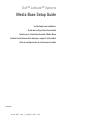 1
1
-
 2
2
-
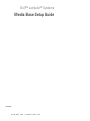 3
3
-
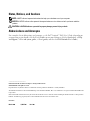 4
4
-
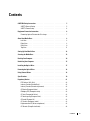 5
5
-
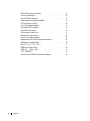 6
6
-
 7
7
-
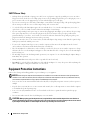 8
8
-
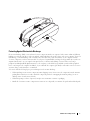 9
9
-
 10
10
-
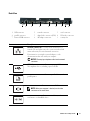 11
11
-
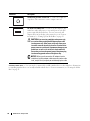 12
12
-
 13
13
-
 14
14
-
 15
15
-
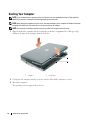 16
16
-
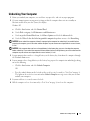 17
17
-
 18
18
-
 19
19
-
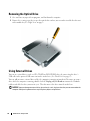 20
20
-
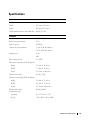 21
21
-
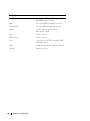 22
22
-
 23
23
-
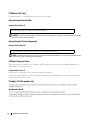 24
24
-
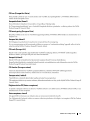 25
25
-
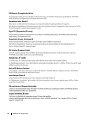 26
26
-
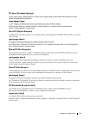 27
27
-
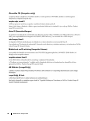 28
28
-
 29
29
-
 30
30
-
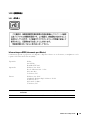 31
31
-
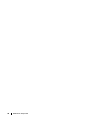 32
32
-
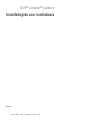 33
33
-
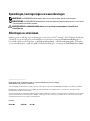 34
34
-
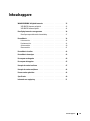 35
35
-
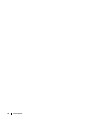 36
36
-
 37
37
-
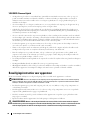 38
38
-
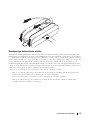 39
39
-
 40
40
-
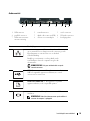 41
41
-
 42
42
-
 43
43
-
 44
44
-
 45
45
-
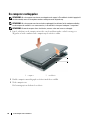 46
46
-
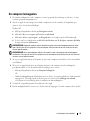 47
47
-
 48
48
-
 49
49
-
 50
50
-
 51
51
-
 52
52
-
 53
53
-
 54
54
-
 55
55
-
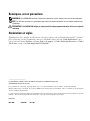 56
56
-
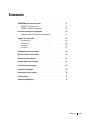 57
57
-
 58
58
-
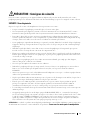 59
59
-
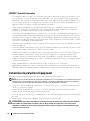 60
60
-
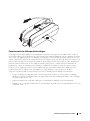 61
61
-
 62
62
-
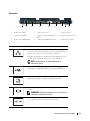 63
63
-
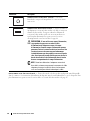 64
64
-
 65
65
-
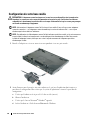 66
66
-
 67
67
-
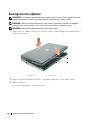 68
68
-
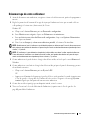 69
69
-
 70
70
-
 71
71
-
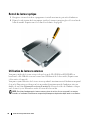 72
72
-
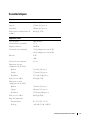 73
73
-
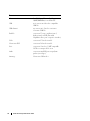 74
74
-
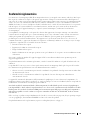 75
75
-
 76
76
-
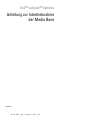 77
77
-
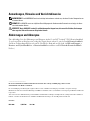 78
78
-
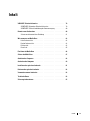 79
79
-
 80
80
-
 81
81
-
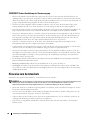 82
82
-
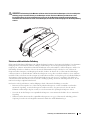 83
83
-
 84
84
-
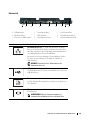 85
85
-
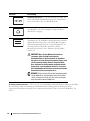 86
86
-
 87
87
-
 88
88
-
 89
89
-
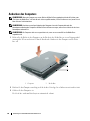 90
90
-
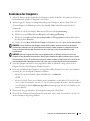 91
91
-
 92
92
-
 93
93
-
 94
94
-
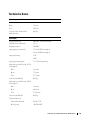 95
95
-
 96
96
-
 97
97
-
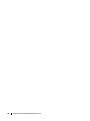 98
98
-
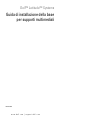 99
99
-
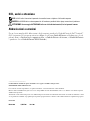 100
100
-
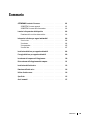 101
101
-
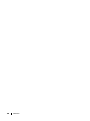 102
102
-
 103
103
-
 104
104
-
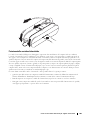 105
105
-
 106
106
-
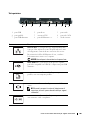 107
107
-
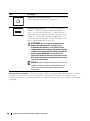 108
108
-
 109
109
-
 110
110
-
 111
111
-
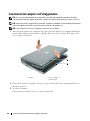 112
112
-
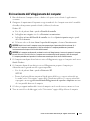 113
113
-
 114
114
-
 115
115
-
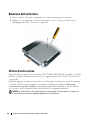 116
116
-
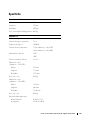 117
117
-
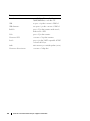 118
118
-
 119
119
-
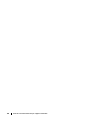 120
120
-
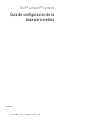 121
121
-
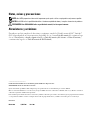 122
122
-
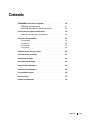 123
123
-
 124
124
-
 125
125
-
 126
126
-
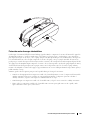 127
127
-
 128
128
-
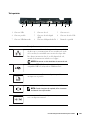 129
129
-
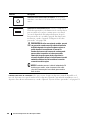 130
130
-
 131
131
-
 132
132
-
 133
133
-
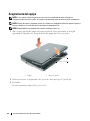 134
134
-
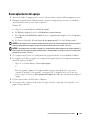 135
135
-
 136
136
-
 137
137
-
 138
138
-
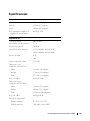 139
139
-
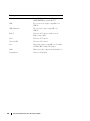 140
140
-
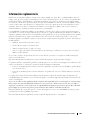 141
141
-
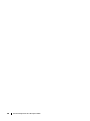 142
142
in anderen Sprachen
- English: Dell Latitude D420 Quick start guide
- français: Dell Latitude D420 Guide de démarrage rapide
- español: Dell Latitude D420 Guía de inicio rápido
- italiano: Dell Latitude D420 Guida Rapida
- Nederlands: Dell Latitude D420 Snelstartgids